Zaznamenáte-li problémy se spotřebou paměti při otevírání modelů aplikace Autodesk Inventor, přečtěte si následující návrhy.
Obecné
- Úroveň zobrazení detailů koupených komponent nebo komponent knihovny ponechejte v dostačující kvalitě (například místa na obal, velikosti děr a umístění). Přidání nepotřebných detailů (například textur, závitů, prvků cívky, zaoblení) může ovlivnit výkon i kapacitu.
- Přepněte do stylu rozhraní Klasické.
- Pokud chcete omezit stránkování pevného disku, zavřete všechny aplikace, které při práci s velkými soubory sestav nepotřebujete.
- Před otevřením sestavy uvolněte všechny nepotřebné doplňky. Zjistěte ve Správci doplňků, které doplňky se při startu nahrávají, abyste mohli určit, zda je možné některé z nich uvolnit. Nenahrávejte například při startu doplněk Routed systems: Kabely a svazky, pokud nejsou potřeba.
- Někdy je dobré neumísťovat součásti vůbec nebo umístit jen jednu místo několika. Potlačení množství můžete provést u Rozpisky a Kusovníku k přesnému podchycení požadovaného počtu spojovacích součástí a dalšího vybavení v návrhu.
- Naučte se čistit všechny nepoužívané definice stylů. Při každé změně materiálů nebo barvy je do souboru uložena definice stylu. Jestliže je na tento soubor v sestavě mnohokrát odkazováno, mohou mít nepoužívané definice vliv na využití paměti. Do externí knihovny stylů se ukládají definice stylu materiálu, osvětlení a barvy, takže není třeba udržovat více než jednu místní uloženou definici. Chcete-li vyčistit nepoužívané definice stylů, klikněte na
kartu Správa
 panel Styly a normy
panel Styly a normy
 Čistit
.
Čistit
. - Množiny komponent lze skrýt nebo potlačit pomocí příkazů položky Výběr na základě faktorů, kterými jsou velikost nebo vnitřní neviditelné komponenty. Uvědomte si, že zprávy rozpisky zůstávají přesné, bez ohledu na potlačení komponent.
Součásti
- Potlačte u součástí pole z rozsáhlých prvků. Zvažte použití bitmapových textur namísto polí z rozsáhlých prvků.
- Omezte v součásti zbytečné detaily. Nemodelujte například závity, zaoblení a zuby ozubených kol, pokud nejsou vyžadovány pro výrobu.
- Minimalizujte použití příkazu Posunout tělesa u součásti s více tělesy. Kdykoliv je to možné, přidejte kliknutím pohyby skupiny do jednoho prvku.
Sestavy
- Použijte pouze takové množství vazeb sestavy, abyste dosáhli požadované pozice nebo pohybu komponenty.
- Vyhněte se nadbytečnosti. Zaškrtnutím možnosti Povolit analýzu redundantních vazeb v dialogu Možnosti aplikace zkontrolujte přítomnost nadbytečných vazeb. Vypněte možnost po dokončení analýzy.
- Minimalizujte použití prvků sestavy.
- Je-li to možné, použijte referenci společné vazby. Vytvoření vazby mezi všemi komponentami do společné komponenty nebo geometrie zvýší výkon a omezí složitost. Používejte například všude tam, kde je to možné, pracovní prvky Počátek k vytvoření vazeb mezi komponentami v sestavě.
- Použijte obecný počátek pro statické sestavy pomocí skeletového modelování.
- Vytvořte vazby symetrických sestav ke středovým rovinám nebo osám.
- Najděte a opravte nebo potlačte všechny chyby vazeb. Použijte aplikaci Design Doctor k izolování komponent.
- Použitím iVazeb omezte zatížení a vynuťte konzistentnost.
- Kdykoliv je to možné, používejte pole vytvořená z komponent.
- Použitím reprezentací náhradních úrovní detailů nahraďte celou sestavu jediným souborem součásti ve stejném souboru sestavy. Náhradní součást může být kterýkoliv soubor součásti na disku. Kompozitní součást náhradního povrchu vytvořená pomocí příkazu Obal nebo Odvozená komponenta značně omezují požadavky na paměť a velikost souboru sestavy.
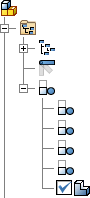
- Při přidávání komponent do sestavy potlačte komponenty, které nejsou potřebné pro vytváření vazeb nebo umísťování nových komponent.
- Vždy, když je to možné, vypněte v souborech sestavy viditelnost závitů a pružin.
- Používejte reprezentace zobrazení návrhů velkých sestav, které budou zobrazovat pouze komponenty potřebné pro existující úkoly. Tímto způsobem lze vylepšit grafický výkon.
- Vytvořte reprezentace zobrazení návrhu, které nastaví specifické barvy subsystémů, aby je bylo možné snadno rozlišit a spravovat.
- Komponenty, které nejsou nezbytně nutné pro existující úlohy, potlačte pomocí reprezentace úrovně podrobností. Tímto způsobem lze snížit množství využívané paměti. Zvažte vytvoření úrovně detailů zdola nahoru. Otevřete například sestavu „všechny součásti vypnuté“ a potom zrušte potlačení součástí a komponent, které je nutné vidět nebo se kterými je nutné pracovat.
- Po provedení analýzy dotyku vypněte řešič dotyku.
- Vypněte možnost Adaptivní. Použijte možnost Flexibilní, pokud se musí komponenta přizpůsobit nové pozici.
- Zvažte použití nástroje Uzlová uchopení k přesnému umístění komponent a jejich ukotvení.
Výkresy
- Minimalizací počtu pohledů na listu se snažte udržet velikost výkresových souborů co nejmenší.
Například máme jeden základní pohled hlavní sestavy a maximálně 4 další promítnuté, detailní pohledy nebo řezy.
- Minimalizujte počet listů ve výkresovém souboru.
- Před vložením obrázku .bmp do rohového razítka zkontrolujte, zda je soubor .bmp uložen v nejmenším formátu povoleném normami společnosti. V aplikaci Malování je výchozím typem souboru 24bitový rastr. Snížením typu souboru na 16barevný rastr nebo Černobílý rastr zvýšíte kapacitu.
- Na kartě Výkres v položce Nastavení dokumentu nastavte Vždy v rozevírací nabídce Rozlišení bitmapy na nízké rozlišení bitmapy, aby se snížila spotřeba paměti, když pracujete s rozsáhlými nebo složitými modely stínovaných pohledů.
- Na kartě Výkres v položce Možnosti aplikace povolte Režim úspory paměti. Režim úspory paměti přikazuje aplikaci Autodesk Inventor, aby lépe využívala paměť jak před výpočtem, tak i během výpočtu náhledu na úkor výkonu. Šetří paměť tím, že mění způsob načítání a odebírání komponent.
Tip: Chcete-li zajistit plné výhody Režimu úspory paměti je nutné migrovat všechny soubory aplikace Autodesk Inventor R10 včetně dřívějších. K zajištění tohoto úkolu použijte Plánovač úloh. Otevřete Plánovač úloh: Programy
 Autodesk
Autodesk  Autodesk Inventor [verze]
Autodesk Inventor [verze]  Nástroje
Nástroje  Plánovač úloh. Poznámka: Tato možnost může zvýšit kapacitu, ale bude mít negativní dopad na dobu, kterou potřebuje aplikace AutoDesk Inventor na výpočty dat.Autodesk Inventor
Plánovač úloh. Poznámka: Tato možnost může zvýšit kapacitu, ale bude mít negativní dopad na dobu, kterou potřebuje aplikace AutoDesk Inventor na výpočty dat.Autodesk Inventor